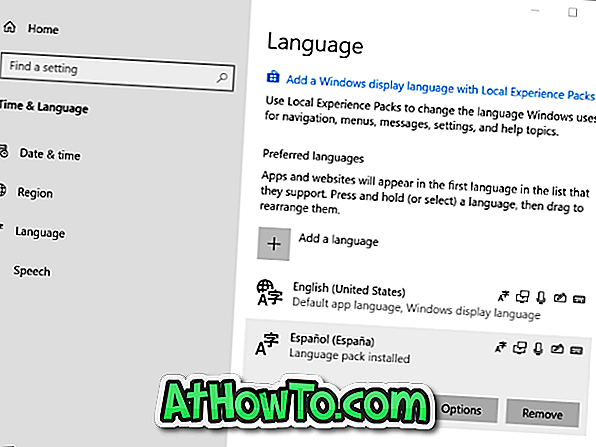Функцията за резервирано съхранение, въведена с версия 1903 на Windows 10, гарантира, че винаги има достатъчно свободно пространство за актуализации, приложения и системни кеши.
С настройките по подразбиране Windows 10 отделя около 7 GB за запазено хранилище, но с течение на времето ще се променя в зависимост от това как използвате Windows 10.
Има два фактора, които влияят върху размера на запазеното хранилище. Едната е опция. Другият е инсталиран език.

Незадължителните функции са функциите, които може да са били придобити от Windows или ръчно инсталирани от вас. Ако не използвате някоя от инсталираните опционални функции, можете да ги деинсталирате, за да намалите мястото, отделено за резервираното хранилище. Например, Windows Hello Face е една от опциите, които автоматично се придобиват от Windows 10, но не е полезно, освен ако не използвате разпознаване на лица за влизане в Windows 10.
По същия начин езиковите пакети увеличават и резервираното пространство за съхранение, тъй като е необходимо достатъчно пространство за поддържане на тези езикови пакети, когато са инсталирани актуализации. Ако сте инсталирали два или повече езика, но не използвате всички тях, можете да ги деинсталирате.
Сега, след като знаете какво увеличава резервираното хранилище, можете да деинсталирате нежеланите допълнителни функции и езици, които не използвате. Ето как.
Деинсталирайте допълнителните функции
Стъпка 1: Отворете приложението Настройки, като отворите менюто "Старт" и след това кликнете върху иконата за съоръжения / настройки.
Стъпка 2: Отидете до Приложения > Приложения и функции . Кликнете върху връзката Управление на допълнителни функции .
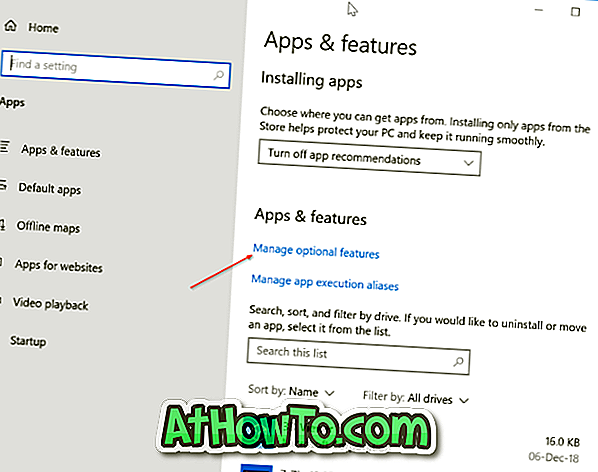
Стъпка 3: Тук можете да видите всички инсталирани допълнителни опции на вашия компютър. За да деинсталирате елемент, кликнете върху него и след това върху бутона Деинсталиране .
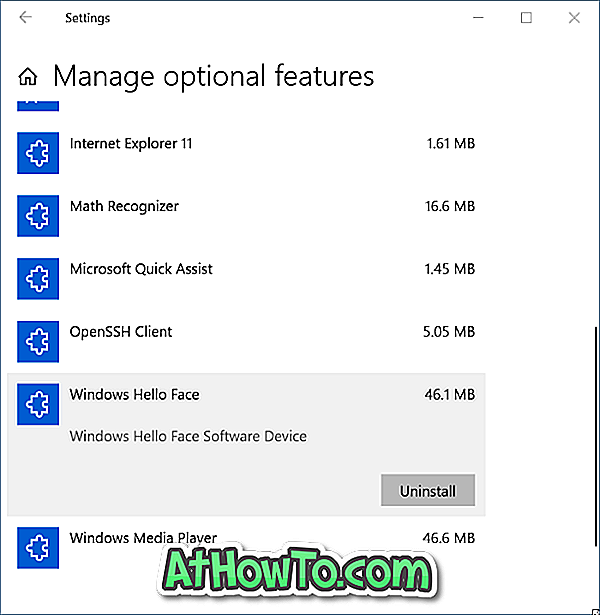
Деинсталирайте инсталираните езици
Стъпка 1: Отворете приложението Настройки. Придвижете се до Time & Language > Language .
Стъпка 2: Изберете език, който искате да деинсталирате и след това кликнете върху бутона Премахни, за да деинсталирате езиковия пакет.